MangoHudは、ゲーマーや開発者、システムのパフォーマンスをリアルタイムで監視したい人々向けの強力で軽量なツールです。
これはVulkanおよびOpenGLアプリケーションのオーバーレイとして機能し、FPS(1秒あたりのフレーム数)、CPUおよびGPUの使用状況、温度などの重要な情報を表示します。
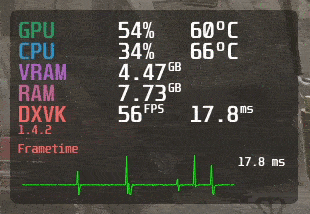
この記事では、MangoHudの概要、動作方法、システムのパフォーマンスを監視する方法について探っていきます。また、システムにMangoHudをインストールして設定する手順も提供します。
MangoHudとは何ですか?
MangoHudは、VulkanおよびOpenGLアプリケーションを実行しながらシステムのパフォーマンスを監視するためのシンプルでカスタマイズ可能なオープンソースプロジェクトです。このオーバーレイは軽量に設計されており、システムリソースをほとんど使用しないため、ゲームプレイやその他のタスクに干渉しません。
MangoHudの主な機能:
- FPSカウンター – 現在の1秒あたりのフレーム数を表示し、ゲームやアプリケーションのスムーズさを把握するのに役立ちます。
- CPUおよびGPUの使用状況 – プロセッサとグラフィックカードの使用状況を表示します。
- 温度監視 – CPUとGPUの温度を追跡し、過熱を防ぐのに役立ちます。
- フレームタイミング – 各フレームのレンダリングにかかる時間に関する情報を提供します。
- カスタマイズ – オーバーレイの位置、サイズ、色を変更して自分の好みに合わせることができます。
- 複数のAPIに対応 – VulkanおよびOpenGLアプリケーションの両方と動作します。
LinuxにMangoHudをインストールする方法
MangoHudは、多くのLinuxディストリビューションの公式リポジトリで利用可能であり、デフォルトのパッケージマネージャを使用してインストールできます。
sudo apt install mangohud [On Debian, Ubuntu and Mint] sudo dnf install mangohud [On RHEL/CentOS/Fedora and Rocky/AlmaLinux] sudo pacman -S mangohud [On Arch Linux] sudo zypper install mangohud [On OpenSUSE]
インストール後、MangoHudがインストールされていることを確認できます:
mangohud --version
LinuxでMangoHudを使用する方法
インストール後、MangoHudは、簡単なコマンドでゲームやアプリケーションで有効にできます。
OpenGLアプリケーション用のMangoHudを有効にする
OpenGLゲームやアプリケーションを<MangoHudと一緒に実行するには、次のようにします:
mangohud application_name
Vulkanアプリケーション用のMangoHudを有効にする
Vulkanベースのアプリケーションでは、単にコマンドの前にmangohudを付け加えます:
mangohud vulkan_application
オーバーレイはデフォルトで左上隅に表示され、FPS、CPU/GPU使用率、およびその他のメトリクスが表示されます。
Steamゲーム用のMangoHudを有効にする
SteamゲームでMangoHudを使用するには、ライブラリに移動し、ゲームを右クリックして、プロパティを選択し、起動オプションに追加します。
MANGOHUD=1 %command%
今後、ゲームを起動する際には、MangoHudが表示されます。
Proton GamesでMangoHudを有効にする
Protonを介して実行されるWindowsゲームでは、Steamの起動オプションに次のコマンドを使用します。
MANGOHUD=1 PROTON_ENABLE_NVAPI=1 PROTON_NO_ESYNC=1 %command%
LinuxでのMangoHudの設定
MangoHudを使用すると、ユーザーは構成ファイルを使用してオーバーレイをカスタマイズできます。
~/.config/MangoHud/MangoHud.conf
表示設定を変更するために構成ファイルを変更できます。
fps_limit=60 no_display=0 position=top-left background_alpha=0.4 font_size=24 cpu_temp=1 gpu_temp=1 ram=1
また、次のキーボードショートカットを使用してゲームを実行しながら設定を変更できます。
Shift + F12→ MangoHudのオン/オフを切り替え。Shift + F11→ ロギングモードを切り替え。
結論
MangoHudは、ゲームやグラフィカルアプリケーションを実行しながらシステムのパフォーマンスを監視したいLinuxユーザーにとって優れたツールです。FPS、CPU/GPU使用率、温度、メモリ消費量に関するリアルタイムの情報を提供し、ユーザーがゲーム体験を最適化できるよう支援します。
Source:
https://www.tecmint.com/mangohud-monitor-fps-cpu-gpu-games/













